9 nastavení soukromí na iPhonu, která byste měli hned zapnout

Apple odvádí v oblasti soukromí lepší práci než většina společností. Ne všechna výchozí nastavení iPhonu jsou ale v nejlepším zájmu uživatele.
iOS 16 přichází se spoustou vizuálních změn, hlavně pro zamykací obrazovku iPhonu. Nejvýraznější změnou jsou widgety, které lze kromě toho, že jsou na domovské obrazovce, přidat i na zamykací obrazovku . Pomocí widgetů na obrazovce uzamčení se můžete podívat na počasí, kalendář, budíky a další informace, aniž byste zařízení odemkli.
Ale kam můžete umístit tyto widgety na zamykací obrazovce a kolik jich můžete přidat najednou? To si vysvětlíme v tomto příspěvku.
Kam můžete přidat widgety na uzamčenou obrazovku iOS 16?
Widgety na zamykací obrazovce lze přidat na dvě různá místa v systému iOS 16, přičemž obě jsou umístěny v horní polovině zamykací obrazovky, takže je pohodlné se na ně dívat, i když je váš iPhone v režimu pro jednu ruku. Dvě pozice, kam můžete přidat tyto widgety zamykací obrazovky, jsou – nad časem uzamčené obrazovky (digitální hodiny) nebo pod časem uzamčené obrazovky.
Widgety nad hodinami
Při přidávání widgetů nad hodiny se vybraný widget zobrazí vedle data. Protože je tento prostor malý ve srovnání s prostorem pod hodinami, můžete do této sekce přidat pouze jeden widget. Protože máme co do činění s jediným záznamem, widgety, které zde přidáte, se zobrazují většinou v textové podobě.

V této části můžete přidat widgety z těchto aplikací – Kalendář, Hodiny, Fitness, Připomenutí, Počasí a Akcie.
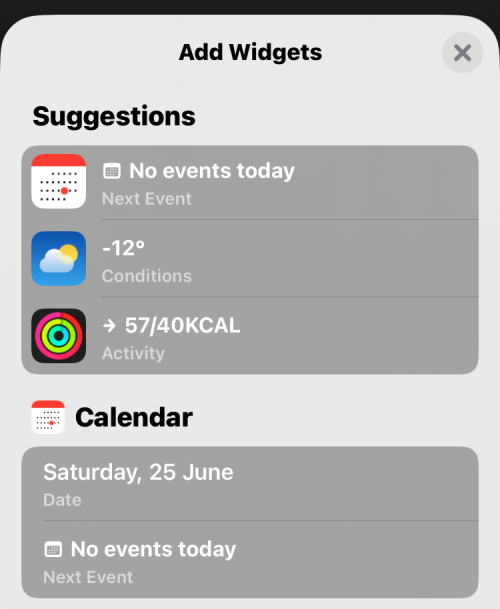
Ve výchozím nastavení obsahuje iOS 16 widget Datum z Kalendáře na horním místě widgetu, ale můžete jej nahradit jakýmkoli jiným widgetem dle vašeho výběru tak, že jej vyberete z nabídky Přidat widget.
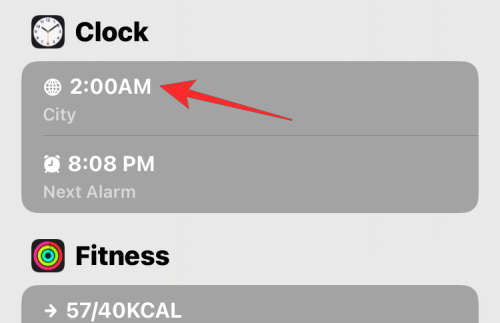
Takto vypadá widget Město, když jej přidáte do horního pole.
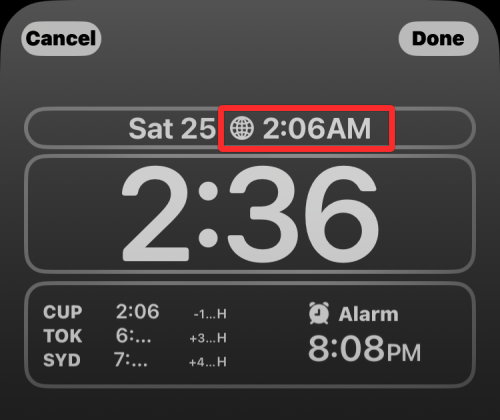
Související: Jak zapnout tmavý režim na uzamčené obrazovce na iPhone na iOS 16
Widgety pod hodinami
Když přidáte widgety pod hodiny, zbude pro ně více místa než pro ty, které získáte nahoře. Větší prostor vám umožňuje přidat až 4 malé widgety naskládané vodorovně nebo můžete použít až obdélníkové widgety, které jsou větší. Tuto oblast můžete také kombinovat a mít 2 malé widgety a jeden obdélníkový widget.
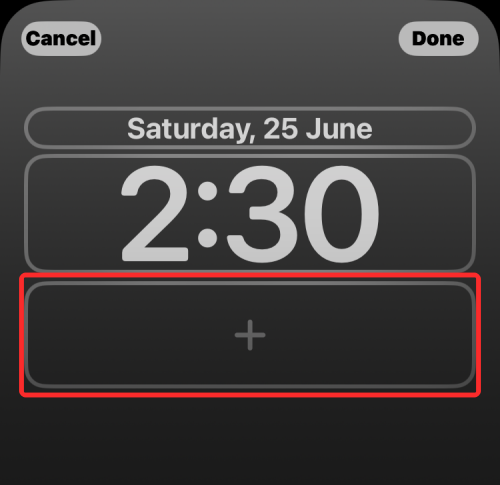
Pokud nehodláte využít celý prostor, můžete přidat pouze jeden widget a hotovo. Ať už widgety přidáte jakkoli, budou odpovídajícím způsobem vycentrovány, takže je nemusíte zarovnávat ručně. V této části získáte více možností pro přidání widgetů a můžete je přidat z těchto aplikací – Baterie, Kalendář, Hodiny, Fitness, Domů, Zprávy, Připomenutí a Počasí.
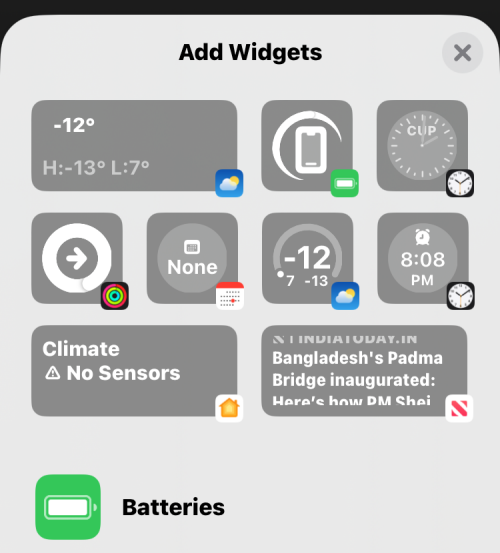
Můžete si vybrat z navrhovaných widgetů v horní části nebo vybrat aplikaci, ze které chcete widgety vybrat.
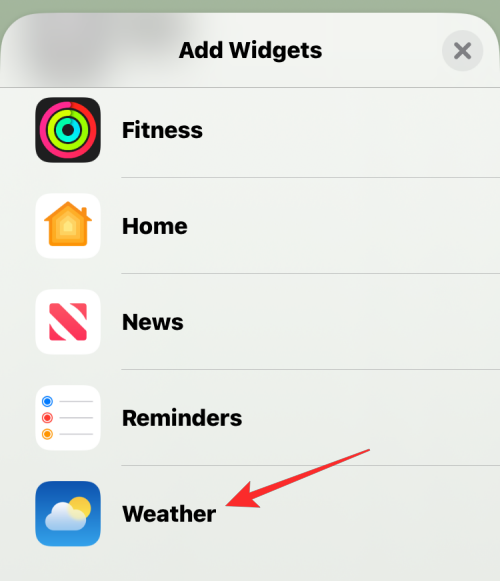
Když se otevře seznam widgetů aplikace, můžete vybrat jeden nebo více widgetů, které chcete přidat na obrazovku uzamčení, pokud je pro ně místo ve spodním poli widgetů.
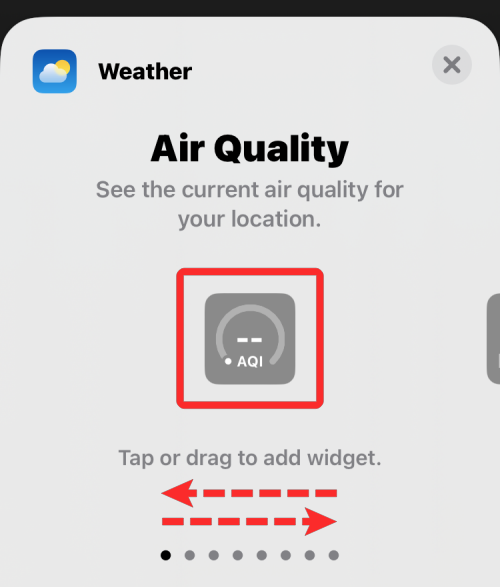
Pokud je pro aplikaci k dispozici více widgetů, měli byste ve spodní části vidět několik teček, které označují, že k dalším widgetům můžete přistupovat přejetím doleva/doprava.
Když přidáte widgety na spodní místo widgetů, bude to vypadat nějak takto.
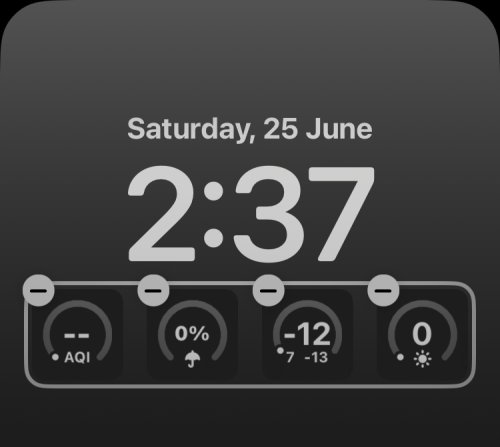
Při přidávání více widgetů ho nemusíte vždy naplnit maximálním počtem widgetů. Můžete přidat dva nebo tři widgety a automaticky se zarovnají na střed. Podobně můžete kombinovat čtvercové a obdélníkové widgety a přemisťovat je svým vlastním způsobem.
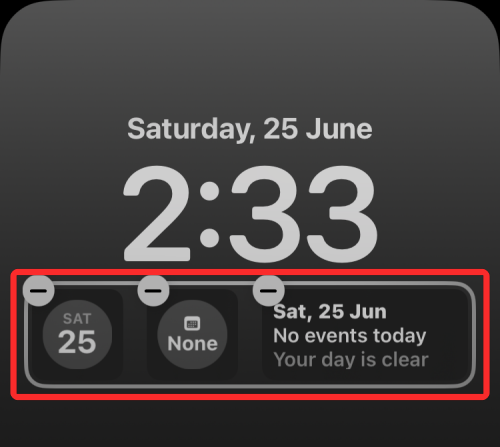
Kolik widgetů můžete přidat na zamykací obrazovku iOS 16?
Na zamykací obrazovku iPhonu můžete přidat až 5 widgetů. Nebudete však moci přidat žádný widget z dostupných možností nebo přidat všech 5 z nich na stejné místo na obrazovce uzamčení.
Do pole widgetu nad hodinami na obrazovce uzamčení nelze přidat více než jeden widget najednou.
Do pole widgetů, které se zobrazí pod hodinami na obrazovce uzamčení, můžete přidat celkem 4 widgety, za předpokladu, že všechny 4 jsou widgety čtvercového tvaru, které nezabírají mnoho místa.
Pokud chcete použít 1 obdélníkový widget ve spodním poli widgetu, máte pouze sloty pro 2 další čtvercové widgety nebo 1 další obdélníkový widget.
Jaké widgety můžete přidat na obrazovku zámku iPhone?
Widgety Lock Screen jsou k dispozici pro vlastní aplikace Apple na iOS 16. V budoucnu však uvidíte více widgetů, až vývojáři začnou používat Apple WidgetKit API pro své aplikace na iOS. To znamená, že v současné době můžete přidat tyto widgety na obrazovku uzamčení iPhone – baterie, kalendář, hodiny, fitness, domov, zprávy, připomenutí a počasí. Podrobný seznam widgetů a způsob jejich přidání si můžete prohlédnout na níže odkazovaném příspěvku.
▶ iOS 16: Seznam widgetů, které můžete přidat na obrazovku uzamčení iPhone
To je vše, co potřebujete vědět o interaktivních widgetech na iOS 16.
PŘÍBUZNÝ
Apple odvádí v oblasti soukromí lepší práci než většina společností. Ne všechna výchozí nastavení iPhonu jsou ale v nejlepším zájmu uživatele.
Pomocí tohoto akčního tlačítka můžete kdykoli na telefonu zavolat ChatGPT. Zde je návod, jak otevřít ChatGPT pomocí akčního tlačítka na iPhonu.
Jak pořídit dlouhý snímek obrazovky na iPhonu vám pomůže snadno zachytit celou webovou stránku. Funkce posouvání obrazovky na iPhonu je k dispozici v systémech iOS 13 a iOS 14 a zde je podrobný návod, jak pořídit dlouhý snímek obrazovky na iPhonu.
Heslo k iCloudu můžete změnit mnoha různými způsoby. Heslo k iCloudu můžete změnit v počítači nebo v telefonu prostřednictvím podpůrné aplikace.
Když pošlete společné album na iPhonu někomu jinému, bude muset daná osoba souhlasit s připojením. Existuje několik způsobů, jak přijmout pozvánky ke sdílení alba na iPhonu, jak je uvedeno níže.
Protože jsou AirPods malá a lehká, někdy se snadno ztratí. Dobrou zprávou je, že než začnete rozebírat dům a hledat ztracená sluchátka, můžete je sledovat pomocí iPhonu.
Věděli jste, že v závislosti na regionu, kde se váš iPhone vyrábí, se může lišit od iPhonů prodávaných v jiných zemích?
Zpětné vyhledávání obrázků na iPhonu je velmi jednoduché, když můžete použít prohlížeč v zařízení nebo některé aplikace třetích stran pro více možností vyhledávání.
Pokud potřebujete často někoho kontaktovat, můžete si na svém iPhonu nastavit rychlé volání pomocí několika jednoduchých kroků.
Otočení obrazovky v horizontální rovině na iPhonu vám pomůže pohodlněji sledovat filmy nebo Netflix, prohlížet PDF soubory, hrát hry atd. a mít lepší zážitek.








